如果你需要一款性能足够且价格实惠的国外品牌主机,Cloudways是一个很好的选择。

在外贸建站业务中,我们一直主推 Siteground 的主机;但,随之价格不断上涨,它的性价比已经不如之前。
Siteground 的 GrowBig 方案,首年优惠期价格为 4 美元/月;次年开始,收费 25 美元/月。
于是总有人问:SiteGround 优惠期过了续费太贵,有其它可靠的选择吗?
Cloudways 就是目前最佳的一个平替方案,外贸建站使用,费用在 12 美元/月左右。
因此,最佳的主机使用方法是,首年使用 Siteground 主机,享受优惠;从第二年开始,转到 Cloudways 主机。购买完成后,可联系 Cloudways 的客服,帮你完成网站搬家,每个新用户享有一次免费人工网站搬家的服务。完美衔接!在我方做过SEO的网站,转移后可联系我方检查一下。
注意:一定要在 Siteground 到期之前完成迁移;如果等主机到期了,你再迁移,就要再续一年费用了;不续费的话,主机关停,数据丢失,无法进行迁移。
下面,我们就来具体看下 Cloudways 主机的注册和购买流程。
1. 注册 Cloudways 账号
以下两种注册优惠不可混用:
>> 点击注册,前三个月享受 30% 折扣优惠(官方促销优惠,不定期结束)
>> 点击注册,前三个月享受 15% 折扣优惠(我方申请的Partner优惠,一直存在)
填写表单进行注册,填写邮箱地址时,推荐使用 Gmail 邮箱(注册教程),QQ 邮箱和腾讯免费企业邮箱可能都不会被允许注册。点击上方优惠链接注册,优惠码会自动填入。
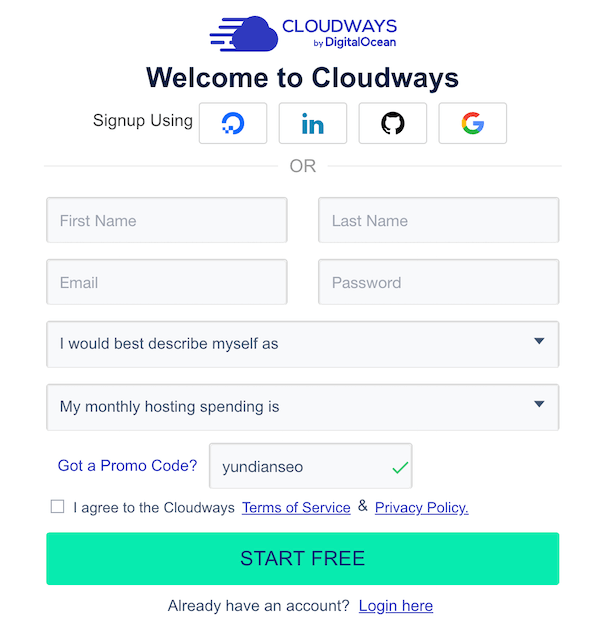
填写提交之后,会出现一个提示审核页面;告诉你需要用注册时填的邮箱发一封邮件到 av@cloudways.com,内容随意。比如:
Hi Cloudways Team,
I’m writing for account verification.
Thank you.
之后你会收到一封回复邮件,需要你进一步提供审核材料:
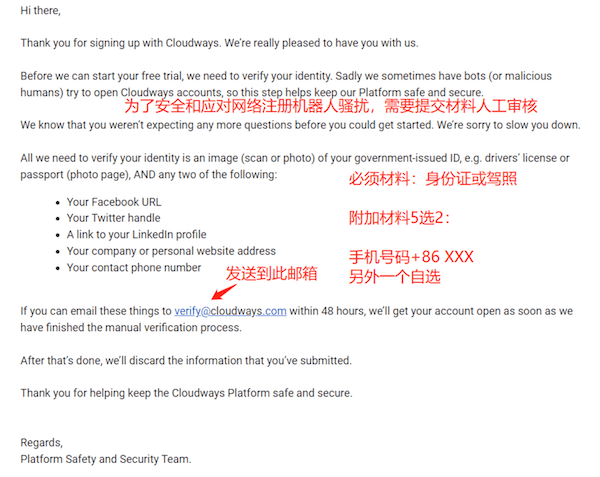
按照要求,发一封邮件到 verify@cloudways.com 之后,一般很快会收到回复邮件,告知你账号审核通过,点击邮件里的链接,即可激活账号。
2. 设置支付信息
注册完之后,会自动登录用户后台。出现提示弹窗,赠送 3 天免费体验。3 天体验其实时间并不长,所以没必要等到期再升级成正式用户,建议直接升级。
点击右上角头像,再点击 account:
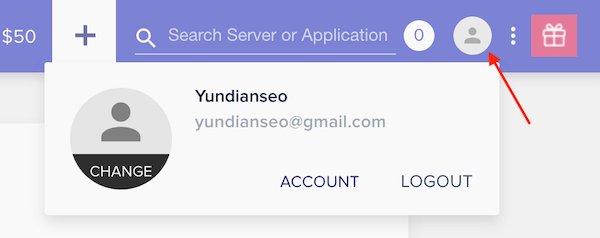
然后点击左侧菜单的 Payment & Address,输入你的联系方式:
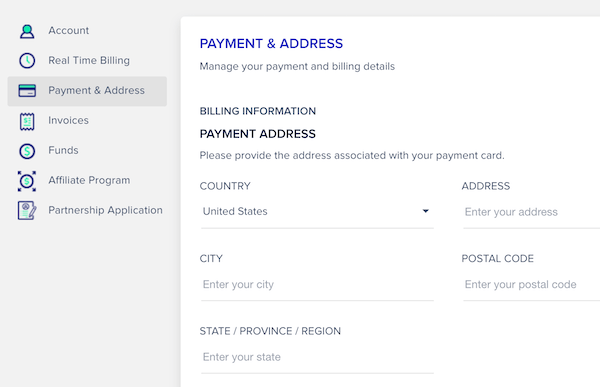
填写完成后,点击底部 PROCEED TO PAYMENT GATEWAY 继续填写信用卡信息(仅支持 Visa, MasterCard 和 Amex 美国运通)。
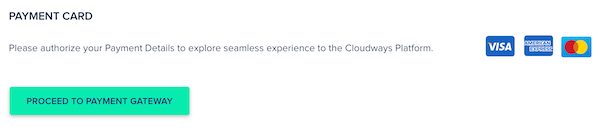
信用卡信息填写完毕后,点击 Authorize 按钮进行验证。验证时一般会要求支付1美元,以核实信息是否正确。验证通过后会自动撤销支付金额,账户就升级为正式账户了。(注意:事先在手机银行APP里,打开信用卡支付功能;有些银行默认关闭的,那就无法验证了;试用期一到,主机里所有数据就都丢失了,切记!!!信用卡支付功能,保持正常开启,只要不是你自己主动泄漏信息给黑客,不在违规平台消费,就不存在风险。)
Cloudways 是先用然后付费的模式,所以绑定信用卡不会立即付费。只有新建了服务器之后才开始计费,并且在下个月才会从信用卡账单中扣费,扣的是上个月的费用,依次类推。
3. 选择服务器和配置
接下来点击顶部菜单左侧的 Server,来创建新的服务器。
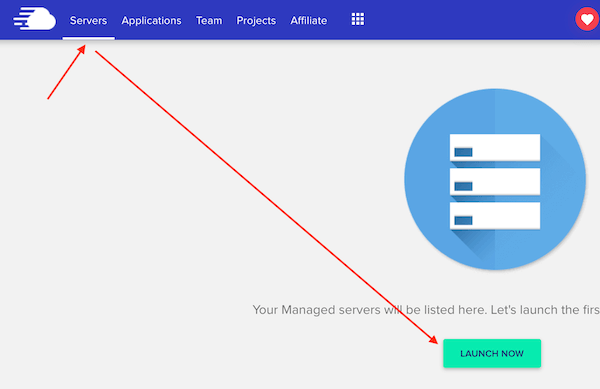
服务器品牌建议选择 DigitalOcean 或者 linode,SERVER SIZE 调整为 1GB 普通外贸站已够用,LOCATION 选择 美国的城市。
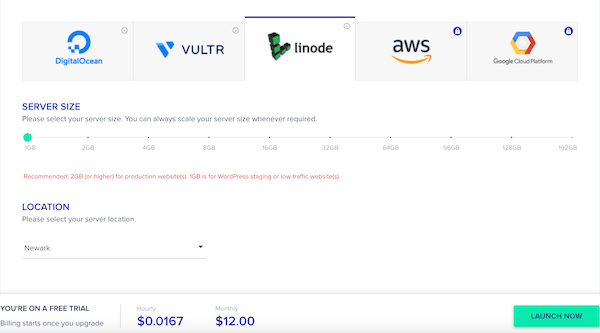
其他可默认,点击右下角 LAUNCH NOW,跳转到 SERVERS 页面,等待几分钟即可创建成功。
有什么想说的?欢迎评论留言
发表评论
Want to join the discussion?Feel free to contribute!


thanks for sharing